
Microsoft a pus la dispoziția utilizatorilor un nou instrument gratuit pe care îl putem găsi în magazinul de aplicații al sistemului de operare Windows 10. Ne referim la Windows File Recovery, o aplicație care ne va ajuta să recuperăm fișierele șterse din Windows 10 . Aplicația a fost o surpriză destul de mare, deoarece nimeni nu se aștepta. În general, atunci când trebuie să recuperăm fișiere, trebuie să apelăm la aplicații cu plată. Acum, cu Windows File Recovery vom avea o aplicație complet gratuită, disponibilă în magazinul de aplicații Windows. Să vedem cum funcționează.
O aplicație simplă, dar fără o interfață grafică
Dacă doriți să încercați noua aplicație Windows File Recovery, primul lucru pe care va trebui să-l faceți este să îl descărcați și să îl instalați. Pentru a face acest lucru, trebuie doar să accesați magazinul de aplicații Windows 10, să îl căutați și să faceți clic pe Obțineți. Vă lăsăm un link direct către aplicație pentru a o face și mai ușoară.
Din păcate, în acest pas simplu putem avea prima problemă. Și este un mesaj care ne poate sari, indicând că nu avem niciun dispozitiv aplicabil conectat la contul nostru Microsoft. De ce se întâmplă asta? Deoarece noul instrument de recuperare fișiere Windows este compatibil numai cu cea mai recentă versiune de Windows 10, actualizarea Windows 10 mai 2020 sau versiunea 2004 . Și problema este că această actualizare nu este încă disponibilă pentru marea majoritate a computerelor.
Al doilea dezavantaj pe care îl vedem în noua aplicație Microsoft este că nu are o interfață grafică . Adică, pentru ao utiliza va trebui să o facem prin linia de comandă . Și nu toți utilizatorii controlează această interfață.
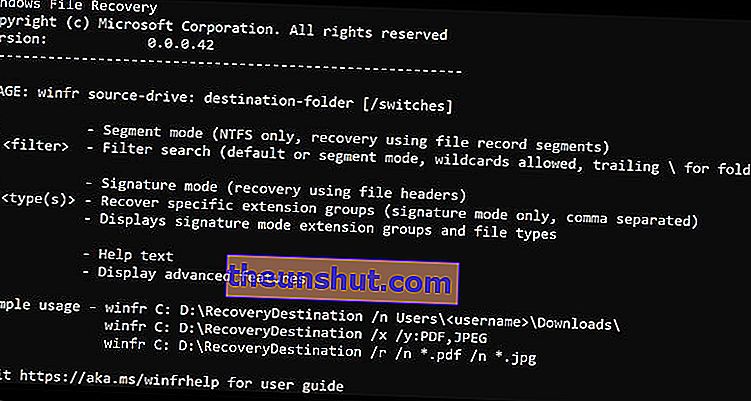
Dacă știți puțin engleză și ați văzut vreodată aplicațiile care sunt folosite prin linia de comandă, cu siguranță puteți folosi aplicația fără probleme. Ca rezumat, vă putem spune că aplicația este lansată folosind comanda „winfr” , urmată de unitatea unde a fost fișierul care trebuie recuperat și unde dorim să fie salvat fișierul recuperat. După folderele sursă și destinație, va trebui să spunem aplicației în ce mod dorim ca aceasta să efectueze scanarea. Vom face acest lucru cu un / urmat de litera corespunzătoare.
Conform site-ului de asistență Microsoft, Windows File Recovery oferă trei moduri . Modul implicit este recomandat pentru fișierele șterse recent de pe un hard disk cu un sistem de fișiere NTFS. Al doilea mod este Segment , recomandat pentru recuperarea fișierelor șterse cu mult timp în urmă, după formatarea discului sau dacă fișierele erau pe un disc corupt. În cele din urmă există modul Semnătură , conceput pentru a recupera fișierele de pe un disc formatat cu sistemele de fișiere FAT, exFAT sau ReFS.
Să vedem un exemplu . Să presupunem că vrem să recuperăm un document numit balance.docx pe care îl aveam în folderul Documents al utilizatorului pe care îl sunteți pe discul principal al computerului (C :). Vrem să stocăm copia de rezervă a acestui document în unitatea D:, al doilea disc al computerului pe care îl folosim ca depozit. Comanda de utilizat (cu Windows în spaniolă) ar fi următoarea:
winfr C: D: / n \ Users \ expertul dvs. \ Documents \ balance.docx
Acesta este doar un mic exemplu pentru cazurile în care căutăm un fișier specific, dar instrumentul are mult mai multe posibilități. De exemplu, putem spune instrumentului să recupereze toate fotografiile jpeg și png din folderul de fotografii și să le salveze într-un folder de pe unitatea noastră de recuperare (D: în exemplul nostru):
winfr C: D: / n \ Users \ youexpert \ Images \ *. JPEG / n \ Users \ youexpert \ Images \ *. PNG
Aceste două comenzi și multe altele pot fi găsite pe site-ul de asistență Microsoft. Aici aveți mai multe exemple de ceea ce putem face cu noua aplicație Windows File Recovery.
